
【iOS16】ロック画面をカスタマイズ!Lodgetyでかわいいウィジェットを作る方法♡
iOS16が9/13にリリースされ、ロック画面のカスタマイズができるようになりましたよね!
今回はその機能を活かし、さらにかわいいロック画面を作れる、Lodgetyでウィジェットを作る方法についてご紹介します!
iOS16での基本的なロック画面・ホーム画面の変え方は、下の記事を読んでみてくださいね♡
Contents[OPEN]
【iOS16】Lodgetyでウィジェットを作る方法
Lodgetyとは、iOS16でもっと可愛いロック画面をカスタマイズするためにぴったりのアプリなんです!
ロック画面をおしゃれにするテンプレートもたくさん用意されているので、簡単にカスタマイズができちゃうんです♡
Lodgetyでウィジェットを作る方法は、次の3ステップです。
- サイズを選択
- デザインを選択
- デザインに合わせて写真を選んだりテキストを入力
実際にウィジェットを作成して、見ていきましょう♡
3サイズのウィジェットが作成可能
まずは、画面の下の方に表示されている「2×1」「1×1」「HEAD」の中からサイズを選びます!
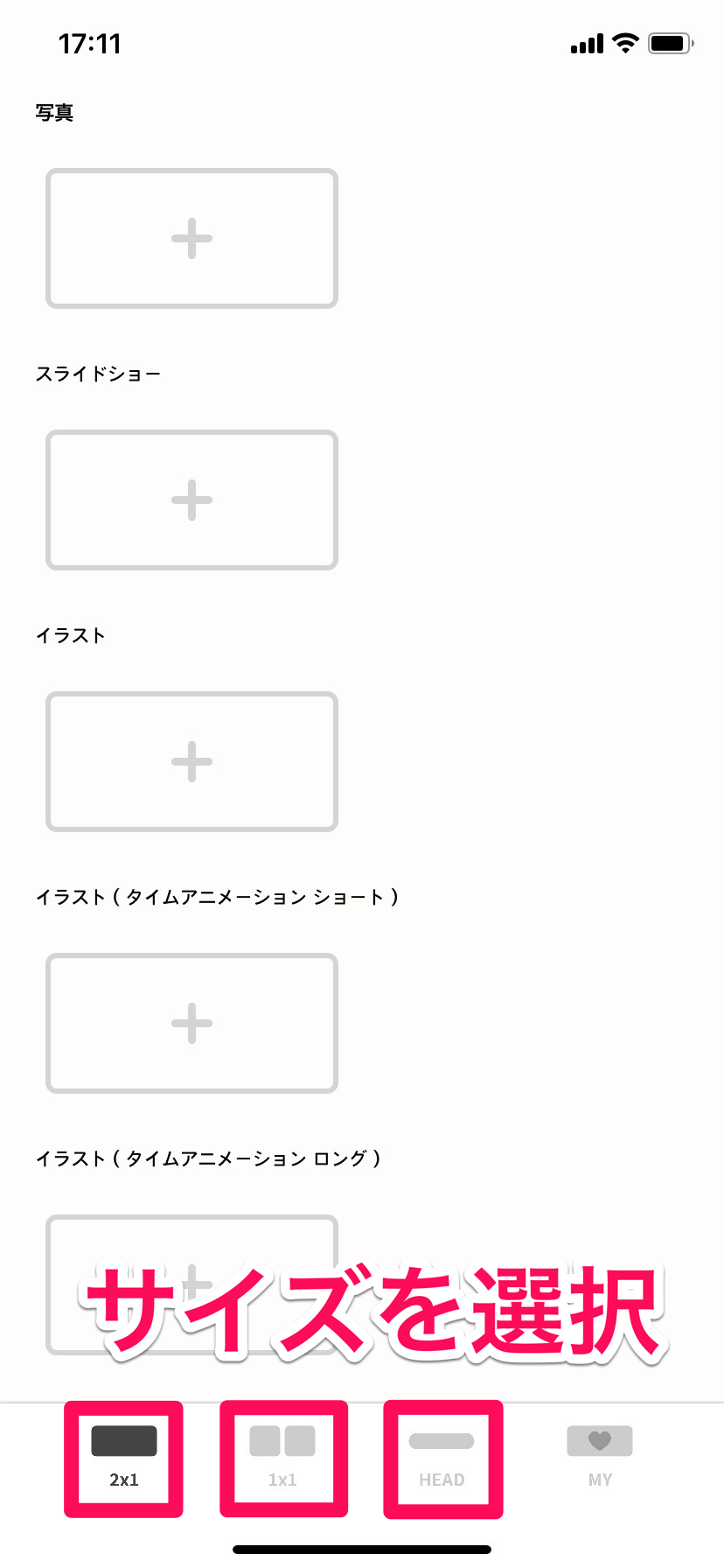
「2×1」と「1×1」はロック画面の時計の下に表示されるウィジェト、「HEAD」はロック画面の時計の上に細長く表示されるウィジェットです。
この記事では、「2×1」サイズでウィジェット作成方法を説明していきますね。
デザインを選択
サイズを選択したら、次にデザインを選択します。
Lodgetyで設定できるデザインの中から、ここでは以下の4つについてご紹介していきます。
- 写真
- スライドショー
- イラスト
- おしゃれ文字
順番に説明していきますね◎
ウィジェットの作り方①写真
「写真」の下にある「+」をタップします。
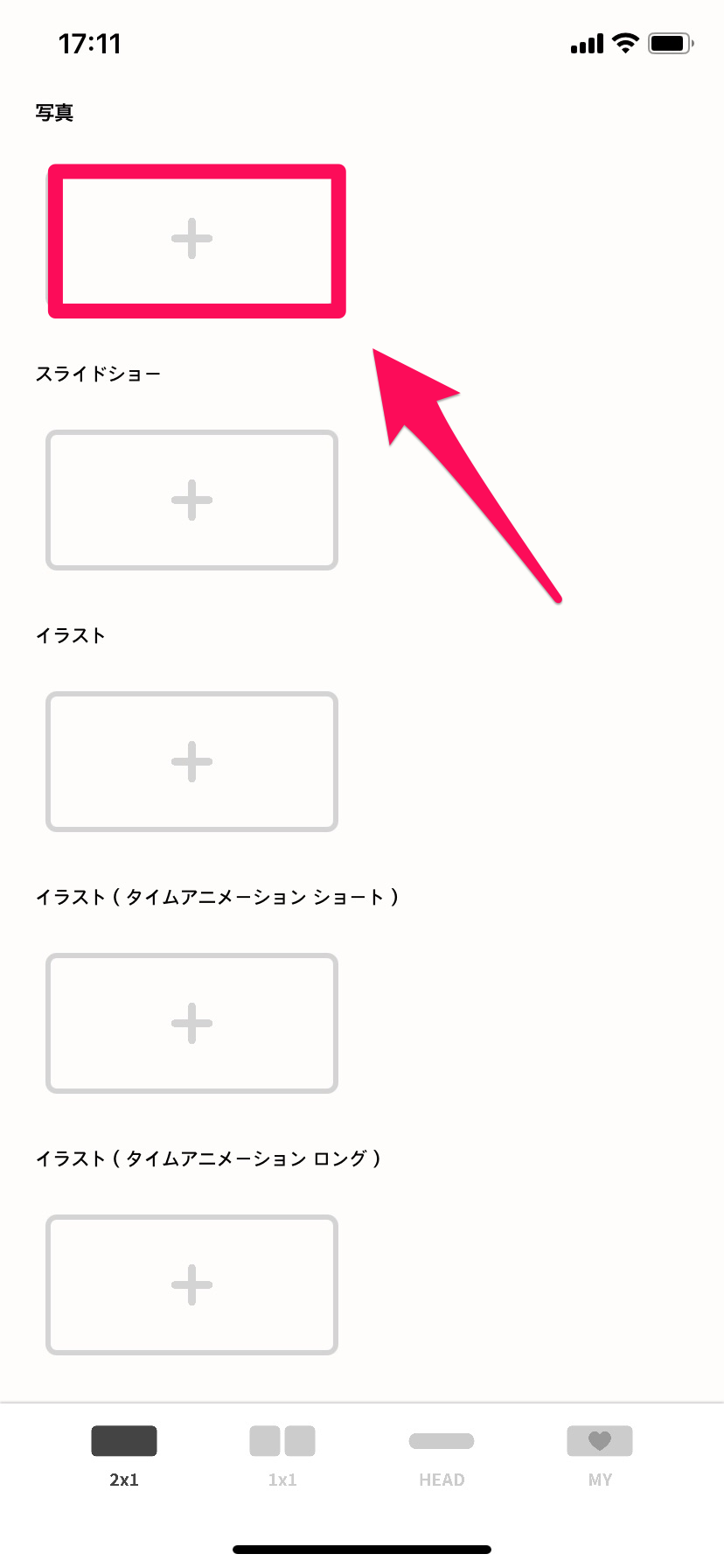
するとiPhoneに保存された写真が表示されるので、ウィジェットに使いたい写真を1枚選びます。
ウィジェットに表示させたい部分を決めたら、右下の「完了」をタップします。
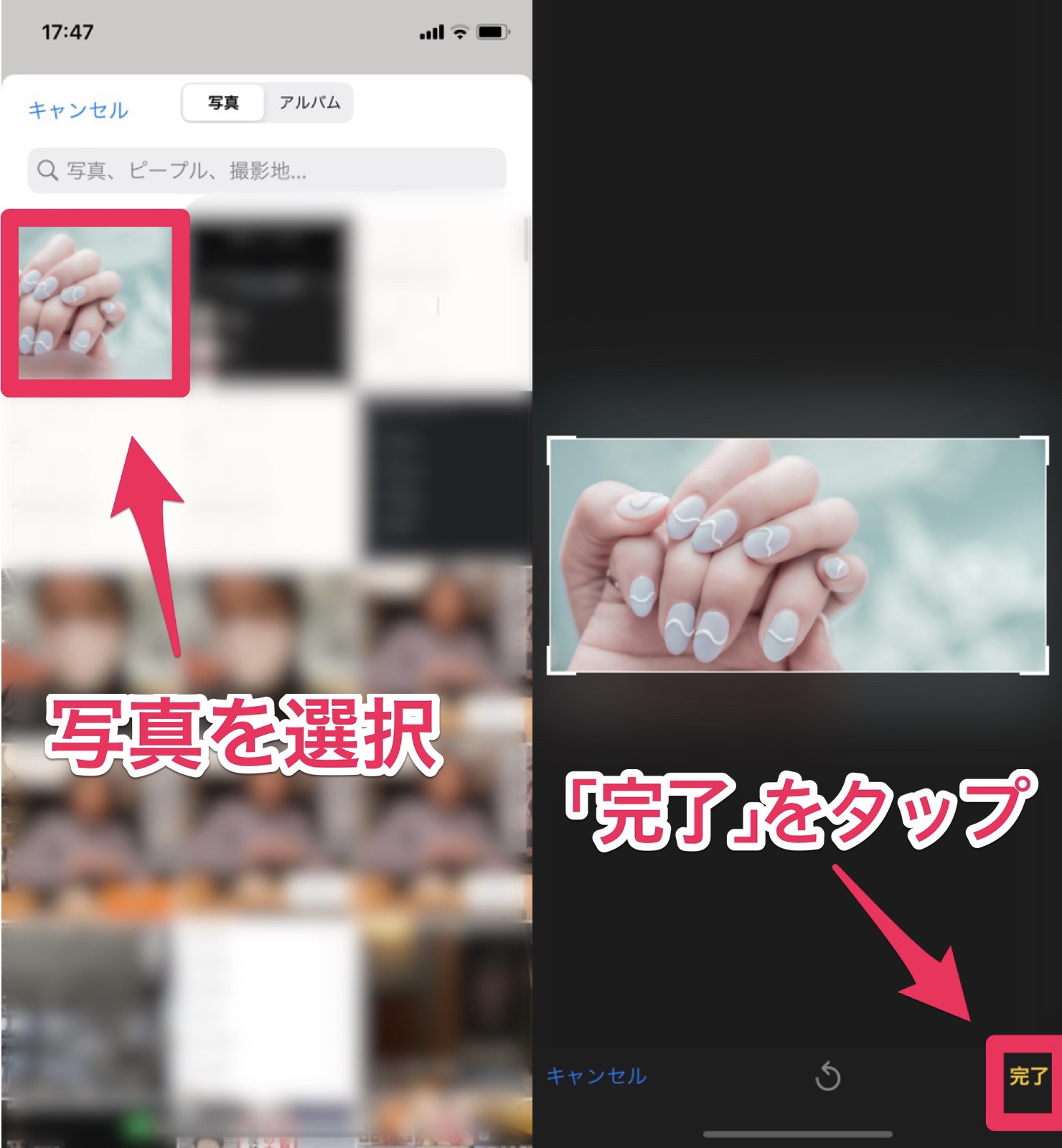
すると写真のウィジェットが完成しました!
ウィジェットの作り方②スライドショー
続いて、スライドショーのウィジェットを作成する方法を解説していきます!
「スライドショー」の下にある「+」をタップします。
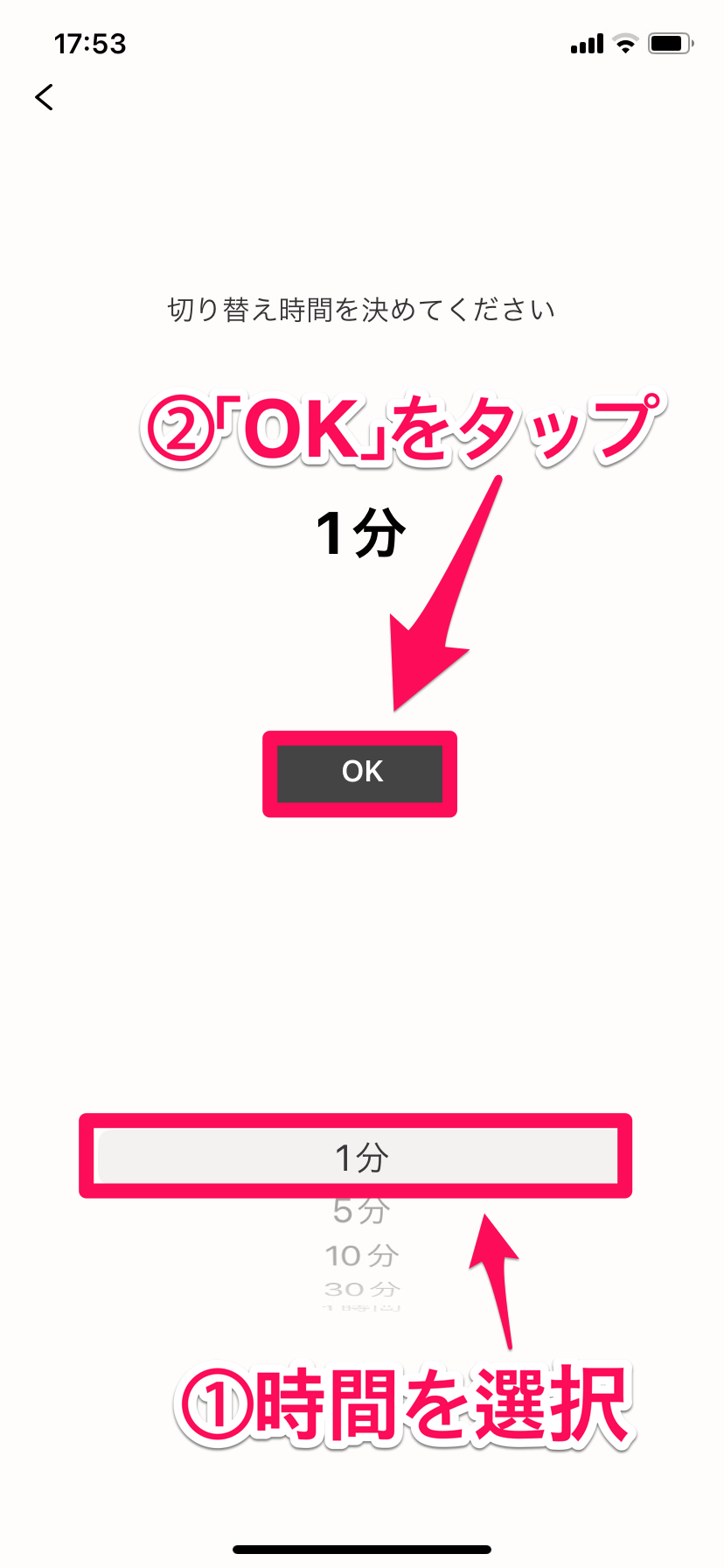
切り替え時間を設定できる画面が表示されるので、好きな時間を選択して「OK」をタップします。
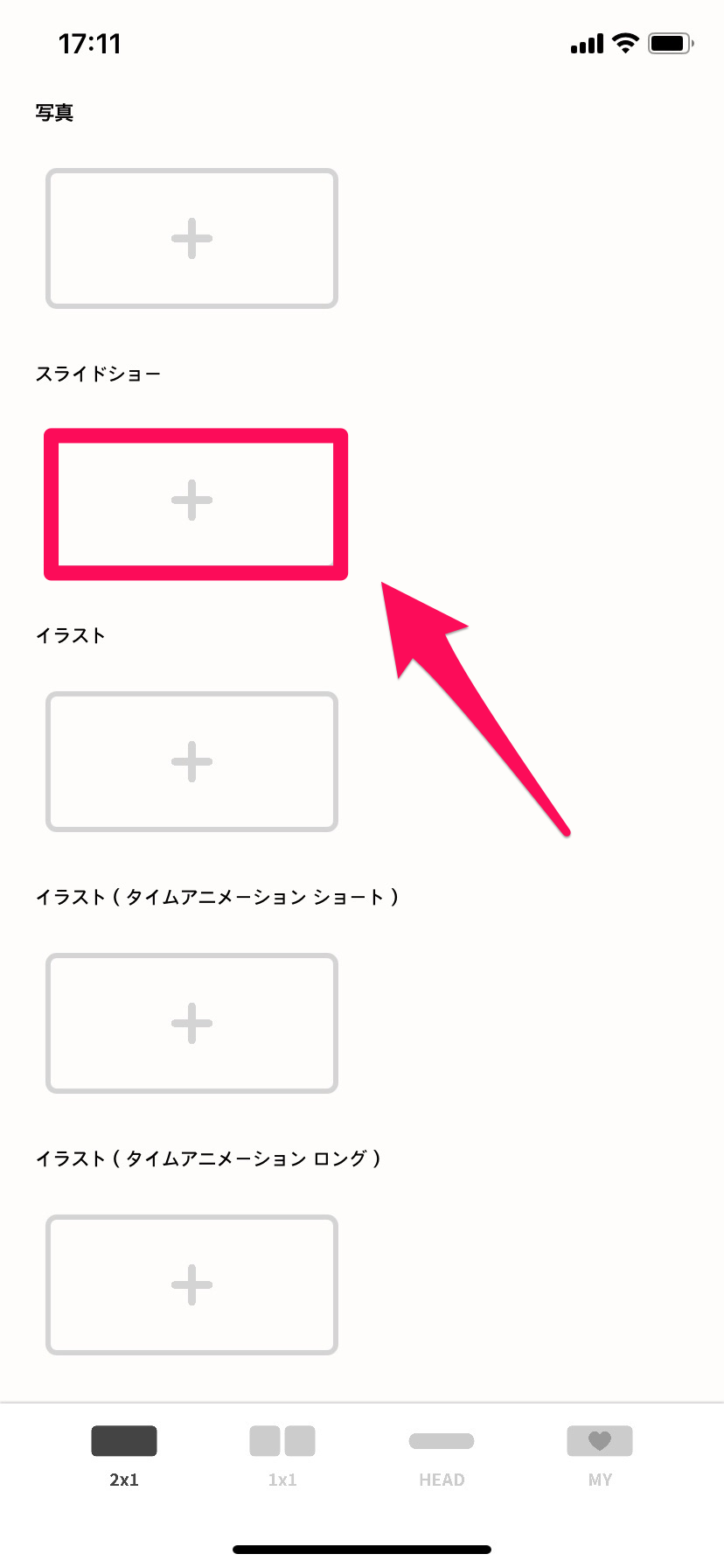
「+」をタップします。
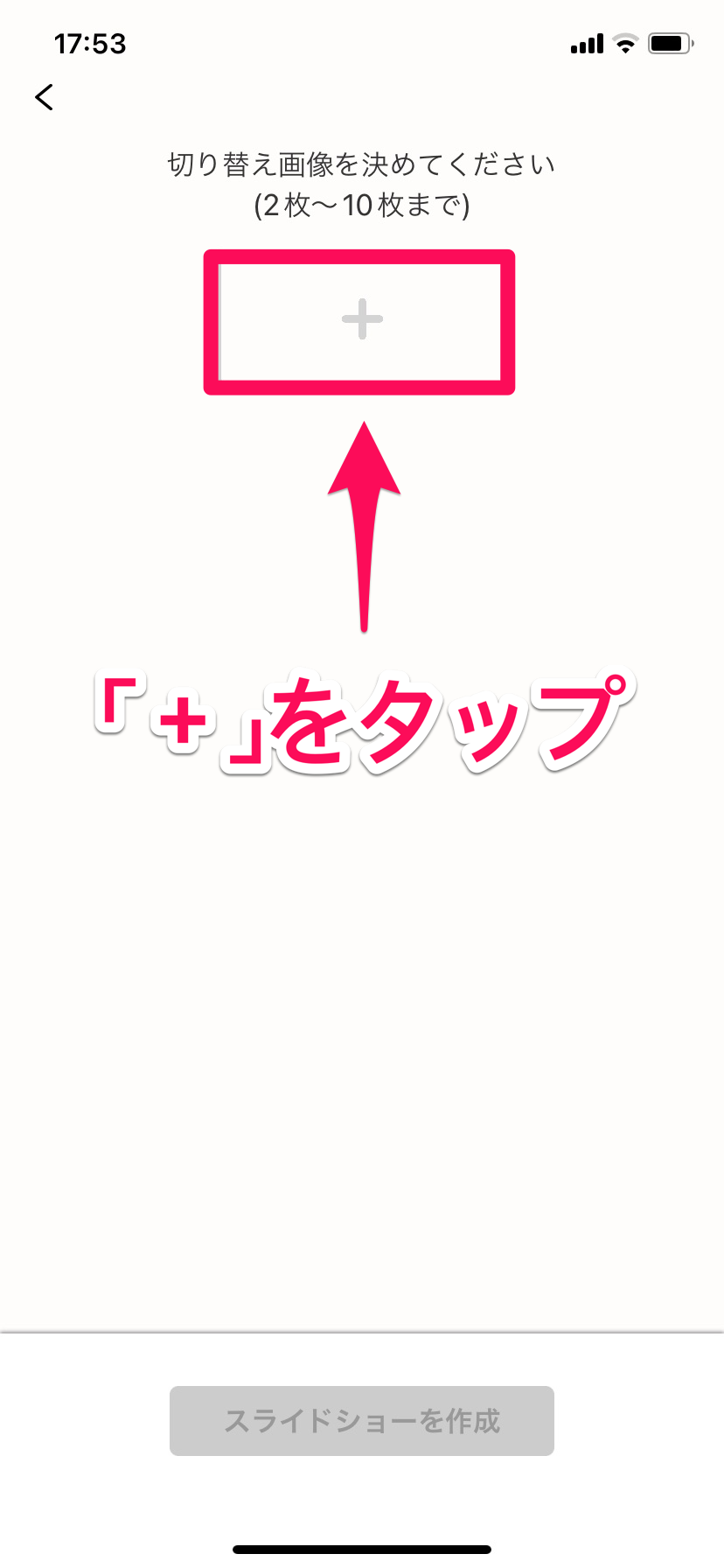
すると、iPhoneに保存されている写真が出てくるので、その中から好きな画像を2枚〜10枚選んで「追加」をタップします。

これで、スライドショーのウィジエットが完成しました!